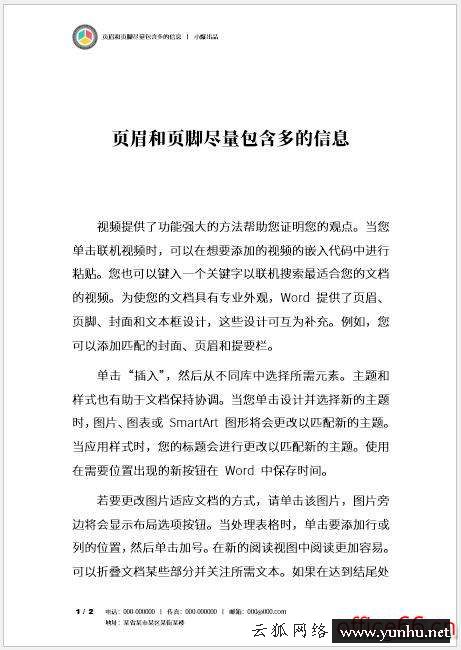合并單元格的快捷鍵是什么(excel怎么快捷合并單元格內容)
不知道大家在工作當中有沒發現不小心按了什么鍵,Excel表格菜單欄上就會出現一行數字或者字母呢?其實這些字母或者數字就是我們表格中可以自定義的快捷鍵!

那么通常相信大家在工作當中可能都會遇到合并單元格,你是否有個疑問:Excel中有那么多可以提高效率的快捷鍵,唯獨這個Excel表格合并單元格怎么沒有快捷鍵呢?今天小編就給大家分享一個招:
自己創建合并單元格的快捷鍵:ALT+數字
首先我們先設置快速訪問工具欄,點擊開始——選項——自定義快速訪問工具欄——找到"合并單元格"——點擊添加——確定即可

從上圖可見,只要點擊確定之后,"合并單元格"選項就會位于工具欄的第四位,因此只要我們按住ALT鍵,工具欄上就會顯示相應的快捷鍵

所以這就形成了合并單元格的快捷鍵,只要選中要合并的單元格后按下ALT+4后就會快速合并,附上動畫演示:

當你在工具欄中更改了合并單元格順序,快捷鍵也會做出相應的更改,不信趕快跟我看看吧:真是好用到停不下來

好了,看了以上內容,你有沒有get新技能?只要你將需要的功能添加到工具欄中按住ALT鍵后都會出現相應的快捷鍵!這下再也用擔心記不住快捷鍵了吧。并且這些功能在word、PPT中同樣也是適用的。
點個贊! ()